Wi-Fi сүлжээний нууц үгийг хэрхэн олох вэ. Wi-Fi-аас нууц үгээ хэрхэн олох вэ, эсвэл нууц үгээ мартсан бол яах вэ? Хэрэв Wi-Fi-д холбогдсон төхөөрөмж байгаа бол
Windows 7 дээр нууц үгээ хэрхэн олох вэ
Windows 7-д Wi-Fi-ын нууц үгийг харахын тулд та баруун буланд, огноо, цаг заагчийн хажууд байрлах taskbar дээр байрлах утасгүй сүлжээний дүрс дээр дарах хэрэгтэй. Дараа нь та "Сүлжээ ба Хуваалцах Төв" рүү очих хэрэгтэй. Таны хийх дараагийн зүйл бол энэ цонхноос "Утасгүй сүлжээг удирдах" баганыг сонгох явдал юм. Үүний дараа та Wi-Fi холболтын "Properties" хэсэгт очих хэрэгтэй. Үүнийг хийхийн тулд нээгдэх цонхон дээр сонгоод хулганы баруун товчийг дарж (хулганы баруун товч), дараа нь тохирох зүйлийг сонгоно уу. Шинэ цонхонд та "Аюулгүй байдал" баганыг сонгох хэрэгтэй бөгөөд "Оруулсан тэмдэгтүүдийг харуулах" сонголтыг шалгах хэрэгтэй. Үүний дараа та нууц үгийн мөрөнд (Аюулгүй байдлын түлхүүр) нууц үгээ харах боломжтой болно.
Windows 8 дээр нууц үгээ хэрхэн олох вэ
Windows 8-д Wi-Fi нууц үгээ мартсан хүний хувьд үүнийг олох нь тийм ч хэцүү биш юм. Үүнийг хийхийн тулд дэлгэцийн баруун доод буланд хулганы курсорыг доороос дээш хөдөлгөхөд л хангалттай. Гарч ирэх таб дээрээс "Сонголтууд" -ыг сонгоно уу. Дараа нь та "Сүлжээ" дүрс дээр дарах хэрэгтэй. Үүний дараа хэрэглэгч утасгүй сүлжээнүүдийн жагсаалтад хандах боломжтой бөгөөд тэр холбогдсон сүлжээг сонгох шаардлагатай болно. Та үүнийг хулганы баруун товчийг дарж нээх хэрэгтэй. Энэ нь таныг утасгүй сүлжээний цэс рүү аваачна. Дараа нь та "Холболтын шинж чанарыг харах" баганыг сонгох хэрэгтэй. Үүний дараа "Аюулгүй байдал" гэсэн зүйлийг нээх шаардлагатай цонх нээгдэнэ. Энэ хэсэгт "Оруулсан тэмдэгтүүдийг харуулах" сонголтыг шалгана уу. Эдгээр алхмууд нь Windows 8-ийн нууц үгээ мартсан хүнд үүнийг хялбархан үзэхэд тусална.
Windows XP дээр хэрхэн үзэх вэ
Хэрэв та Windows XP үйлдлийн системтэй компьютер дээр Wi-Fi аюулгүй байдлын түлхүүрээ мартсан бол яах ёстой вэ? Үүнийг хийхийн тулд "Эхлүүлэх" хэсэгт очоод "Хяналтын самбар" багана дээр дарна уу. Дараа нь нээгдэх цонхноос "Утасгүй сүлжээний шидтэн" -ийг сонгоно уу. Үүний дараа шинэ цонхонд та "Дараах" дээр дарах хэрэгтэй. Үүний дараа та "Шинэ компьютер, төхөөрөмж нэмэх" мөрийг шалгах хэрэгтэй. Дараа нь та дараахь зүйлийг хийх хэрэгтэй: гараар суулгацыг сонгох (утасгүй сүлжээ үүсгэх), "Дараах" дээр товшоод дууссаны дараа "Сүлжээний параметрүүдийг хэвлэх" багана дээр дарна уу. Үүний дараа Notepad хэрэгсэл нээгдэх бөгөөд та Wi-Fi аюулгүй байдлын түлхүүрийг үзэх боломжтой. энэ тохиолдолд нууц үг нь "Сүлжээний түлхүүрүүд (WEP/WPA түлхүүр)" гэсэн бичээсийн хажууд байрлах болно. Хэрэв та Windows XP дээр Wi-Fi сүлжээний нууц үгээ мартсан бол энэ аргыг зөвхөн өмнө нь компьютерт холбогдсон утасгүй сүлжээтэй бол ашиглах боломжтой гэдгийг санах нь зүйтэй. Хэрэв сүлжээг сүлжээний кабель ашиглан суулгасан бол Notepad нь мартагдсан нууц үгийг агуулаагүй тул үүнийг хийх нь утгагүй болно. Энэ тохиолдолд энэ тухай мэдээллийг чиглүүлэгчийн тохиргооноос олох хэрэгтэй.
Чиглүүлэгчийн тохиргоонд нууц үгээ хаанаас олох вэ
Хэрэв хүн Wi-Fi сүлжээний нууц үгээ мартсан бол чиглүүлэгчийн тохиргооноос шаардлагатай мэдээллийг олж авах боломжтой. Гэсэн хэдий ч, энэ тохиолдолд асуулт гарч ирнэ - Нууц үгээ мартсан бол чиглүүлэгчийн тохиргоог хэрхэн оруулах вэ? Энэ тохиолдолд та ямар ч төвөгтэй зүйл хийх шаардлагагүй болно. Дараах хэд хэдэн алхамыг хийхэд л хангалттай.
Та чиглүүлэгчийг компьютерт холбох хэрэгтэй бөгөөд энэ нь ихэвчлэн төхөөрөмжид байдаг сүлжээний кабель юм. Чиглүүлэгчийг холбосны дараа хөтчийн хаягийн мөрөнд "192.168.1.1." гэсэн утгыг оруулах шаардлагатай. Дараа нь та тохиргоонд хандахын тулд нэр, нууц үгээ зааж өгөх хэрэгтэй. Анхдагч байдлаар энэ нь "админ" (энэ нь нэгэн зэрэг нэвтрэх болон нууц үг юм). Өгөгдлийг оруулсны дараа та "Утасгүй" багана дээр дараад "Утасгүй аюулгүй байдал" таб руу очих хэрэгтэй. Шинэчлэгдсэн цонхонд та "PSK Нууц үг:" баганыг олох хэрэгтэй. Үүний эсрэг талд хадгалсан нууц үг байх болно.
Хэрэв юу ч тус болохгүй бол яах вэ?
Хэрэв өмнө нь бичсэн шиг өгөгдөл өөрчлөгдөөгүй бол та Wi-Fi чиглүүлэгчийн тохиргоонд нэвтрэхийн тулд нууц үгээ оруулаад "админ" гэж нэвтэрнэ үү. Энэ нь ихэвчлэн олон загварын стандарт өгөгдөл юм. Хэрэв та нэвтэрч чадахгүй бол дараагийн хийх зүйл бол төхөөрөмж дээрх эхлүүлэх өгөгдлийг хайх явдал юм.  Хэрэв та нууц үгээ мартсан бөгөөд дээрх аргуудын аль нь ч үүнийг үзэх боломжгүй бол чиглүүлэгчийн тохиргоог дахин тохируулах л үлдлээ. Үүнийг хийхийн тулд танд хэрэгтэй:
Хэрэв та нууц үгээ мартсан бөгөөд дээрх аргуудын аль нь ч үүнийг үзэх боломжгүй бол чиглүүлэгчийн тохиргоог дахин тохируулах л үлдлээ. Үүнийг хийхийн тулд танд хэрэгтэй:
- Чиглүүлэгч дээрх товчлуурыг (завсарлага) хайж олоорой. Тохиромжтой хэмжээтэй зүйлээр дар.
- Стандарт (төхөөрөмж дээр заасан) өгөгдлийг ашиглан компьютерт нэвтэрнэ үү.
Таны харж байгаагаар чиглүүлэгчийг дахин тохируулахад төвөгтэй зүйл байхгүй. Ийм үйлдлүүдийн дараа таны мэдэх ёстой цорын ганц зүйл бол сүлжээний бүх тохиргоог дахин хийх шаардлагатай болно (чиглүүлэгчийг анх худалдаж авсантай адил). Wi-Fi чиглүүлэгчийг хэрхэн зөв тохируулах талаар нийтлэлээс уншиж болно - http://winetwork.ru/wifi/kak-nastroit-wi-fi.html.
Windows XP, windows 7, windows 8 гэх мэт янз бүрийн үйлдлийн системд нууц үгээ хэрхэн олохыг видеонд дэлгэрэнгүй харуулав.
WiNetwork.ru
OC цонхон дээрх компьютерээр дамжуулан wifi-ийн нууц үгийг хэрхэн олох вэ?
Ихэнх хэрэглэгчид компьютерийг гадаад эх үүсвэртэй холбодог чиглүүлэгч гэж нэрлэгддэг өөрийн төхөөрөмжтэй байдаг. Чиглүүлэгч нь тусгай кабель эсвэл утасгүй холболтоор дамжуулан төхөөрөмжүүдтэй ажилладаг. Сүүлийнх нь ихэвчлэн анх холбогдох үед хадгалагдсан нууц үгтэй байдаг.
Олон хэрэглэгчид үүнийг бичихгүй, санахгүй байгаа нь ихэвчлэн маш их асуудал дагуулдаг. Та өөр төхөөрөмж дээр нууц үг оруулах эсвэл найз эсвэл хамаатан садандаа өгөх шаардлагатай нөхцөл байдал бий.
Windows систем дэх Wi-Fi сүлжээг анх тодорхойлохдоо оруулсан нууц үгийг олж мэдэхийн тулд сүлжээний тохиргооны цэс рүү очно уу. Үүнийг хэрхэн яаж хийхийг энэ нийтлэлд тайлбарласан болно.
Windows ажиллаж эхэлсний дараа та дараах зүйлийг хийх хэрэгтэй.
Баруун доод буланд байгаа ширээний компьютер дээр та сүлжээний дүрсийг олох хэрэгтэй. Ихэвчлэн энэ нь компьютерийн дүрс эсвэл wifi тэмдэг (гурван муруй судлууд) юм. Зурган дээр хулганы баруун товчийг дараад системээс хамааран сонгоно уу: Windows 7 эсвэл 8 дээр "Сүлжээ ба Хуваалцах Төв" -ийг сонгоно уу; Windows 10-ийн хувьд "Сүлжээний тохиргоо" мөрийг сонгоно уу.
Windows 10-ийн хувьд та гарч ирэх цэснээс "Ethernet" табыг олоод "Сүлжээ ба Хуваалцах Төв" гэсэн мөрөнд дарах хэрэгтэй.
Гурван сонголтын дараагийн бүх цэгүүд ижил байх болно. Гарч ирэх цонхонд та идэвхтэй wifi сүлжээн дээр хулганы зүүн товчийг дарах хэрэгтэй.
Үүний үр дүнд Wi-Fi сүлжээний талаарх бүх мэдээллийг агуулсан харилцах цонх нээгдэнэ: нэр, хурд, холболтын хугацаа. "Утасгүй сүлжээний шинж чанарууд" цэс рүү очно уу.
Гарч ирсэн цонхны дээд хэсэгт "Аюулгүй байдал" табыг сонгоно уу. Энд wifi шифрлэлтийн төрөл, түүний алгоритм, сүлжээний нууц үгийн талаарх мэдээлэл бас хадгалагдана. Үүнийг үзэхийн тулд та "Дэлгэцийн тэмдэг" талбарыг шалгах хэрэгтэй бөгөөд доод цонхонд цэгүүдийн оронд утасгүй сүлжээний нууц үг гарч ирнэ.
Бүх үйлдлийг гүйцэтгэхийн тулд хэрэглэгч администраторын эрх авах шаардлагатай бөгөөд тэдгээргүйгээр сүлжээний нууц үгийн шифрлэгдсэн тэмдэгтүүдийг харах боломжгүй болно.
Тайлбарласан алхмуудаас харахад хэрэглэгч бүр утасгүй Wi-Fi холболтын аюулгүй байдлын түлхүүрийг олж мэдэх боломжтой. Энэ нь мэдээллийн технологийн тусгай мэдлэг шаарддаггүй. Танд хэрэгтэй зүйл бол нууц үг, энгийн алгоритмтай компьютер юм. Шинээр олдсон нууц үгээ ашиглан Wifi-г хэрхэн холбох талаар энэ нийтлэлээс уншиж болно.
Хэрэв танд асуулт байвал сэтгэгдэл дээр үлдээгээрэй!
pced.ru
Компьютер дээрх Wi-Fi-ийн нууц үгийг хэрхэн олох вэ?
Өнөө үед бараг бүх идэвхтэй интернет хэрэглэгчид гэртээ Wi-Fi чиглүүлэгчтэй байдаг. Гэрт интернетэд холбогдох шаардлагатай телевизор, ухаалаг гар утас, зөөврийн компьютер, таблет зэрэг хэд хэдэн төхөөрөмж байгаа тохиолдолд энэ нь тохиромжтой.
Энд Wi-Fi чиглүүлэгч биднийг аврахаар ирдэг. Гэхдээ ямар ч Wi-Fi хууль бус холболтоос сэргийлэхийн тулд нууц үгээр хамгаалагдсан байх шаардлагатай.
Энэ ижил нууц үгийг нэг төхөөрөмжид нэг удаа холбогдоход оруулсан бөгөөд дахин хэзээ ч шаардахгүй. Үүний дараа нууц үгээ мартсан бөгөөд шинэ төхөөрөмж холбох эсвэл хуучин төхөөрөмжийг дахин холбоход нэвтрэх боломжгүй болно.
Энэ нийтлэлд бид Wi-Fi-д холбогдсон зөөврийн компьютер эсвэл компьютерээр дамжуулан Wi-Fi-ийн нууц үгийг хэрхэн үзэх талаар ярилцах болно.
Wi-Fi нууц үгийг өөр компьютерээр дамжуулан харах
Хэрэв танд Wi-Fi-д холбогдсон өөр компьютер эсвэл зөөврийн компьютер байгаа бол (утасаар биш Wi-Fi-аар) нууц үгээ олж мэдэх шаардлагатай бол эдгээр алхмуудыг дагана уу (Энэ арга нь Windows-ийн аль ч хувилбар дээр ажилладаг. - XP, 7, 8.1, 10).
Баруун доод буланд байгаа холболтын дүрсийг олоорой.
Сүлжээний холболтын дүрс тэмдэг
Үүн дээр хулганы баруун товчийг дараад "Сүлжээ ба Хуваалцах Төв" -ийг сонгоно уу (Windows XP - "Сүлжээний холболтууд").
Сүлжээ ба хуваалцах төв рүү очно уу
Нээгдсэн цонхонд идэвхтэй утасгүй холболтын дүрс дээр хулганы зүүн товчийг нэг удаа дарна уу.
Идэвхтэй утасгүй холболтыг сонгож байна
Төлөвийн цонх нээгдэх бөгөөд та "Утасгүй сүлжээний шинж чанарууд" -ыг сонгох хэрэгтэй.

Идэвхтэй утасгүй холболтын шинж чанарыг харах

Компьютер дээрээ Wi-Fi нууц үгээ харна уу
Үүний дараа таны Wi-Fi цэгийн нууц үг "Сүлжээний аюулгүй байдлын түлхүүр" мөрөнд гарч ирнэ.
Wi-Fi чиглүүлэгчийн нууц үгийг утсаар холбогдсон компьютерээр хэрхэн олох вэ?
Одоо бид чиглүүлэгчийн нууц үгийг олж мэдэх шаардлагатай нөхцөл байдлыг авч үзэх болно, үүнд кабелиар холбогдсон компьютер байна.
Эхлэх хамгийн эхний газар бол сүлжээний тохиргооноос гарцын хаягийг олж мэдэх явдал юм. Энэ хаяг нь манай чиглүүлэгчийн хаяг байх бөгөөд та нууц үгээ олохын тулд очих ёстой.
Өмнөх тохиолдлын адил баруун доод буланд байгаа сүлжээний холболтын дүрсийг олоод хулганы баруун товчийг дарна уу. Дараа нь доош унах цэснээс "Сүлжээ ба Хуваалцах Төв" -ийг сонгоно уу.
Сүлжээ ба Хуваалцах Төвд нэвтэрнэ үү
Нээгдэх цонхон дээр хулганы зүүн товчийг нэг товшиж идэвхтэй дотоод сүлжээний холболтыг сонгоно уу.
Идэвхтэй утастай холболтыг сонгож байна
Нээгдсэн холболтын төлөвийн цонхонд "Дэлгэрэнгүй мэдээлэл" товчийг дарна уу.

Утастай LAN холболтын дэлгэрэнгүй мэдээллийг харах

Гарцыг харах. энэ нь чиглүүлэгчийн хаяг юм
Дурын хөтчийг нээж, дээрх мөрөнд байгаа IP хаягийн дугаарыг оруулна уу. Манай тохиолдолд 192.168.0.1 байна.
Тохиргоог оруулахын тулд чиглүүлэгчийн хаягийг оруулна уу
Wi-Fi чиглүүлэгчийн нэвтрэх болон нууц үгээ оруулж байна
Ингэснээр та Wi-Fi чиглүүлэгчийнхээ тохиргоо руу орох болно. Одоо чиглүүлэгчийн загвараас хамааран та "Утасгүй горим", Wi-FI, Утасгүй эсвэл Wlan-тай төстэй зүйлийг олох хэрэгтэй.
TP-Link чиглүүлэгчийн тохиргооны үндсэн цэс
Манай тохиолдолд бид оросжуулсан интерфейстэй TP-Link чиглүүлэгчтэй. Үүн дээр болон бараг бүх TP-Link чиглүүлэгчид та Wi-Fi нууц үгээ харж, "Утасгүй горим" -> "Утасгүй хамгаалалт" цэсэнд өөрчлөх боломжтой.
TP-Link чиглүүлэгч дээр Wi-Fi нууц үгийг харж, өөрчлөх
helpadmins.ru
Компьютер болон утсан дээрх WiFi чиглүүлэгчийнхээ нууц үгийг хэрхэн олох вэ
 Утасгүй төхөөрөмжүүдийн тоо нэмэгдэхийн хэрээр хэрэглэгчид WiFi-ынхаа нууц үгийг хэрхэн олох талаар асуух нь ихсэж байна. WiFi нууц үгийг нэг удаа тохируулж, бусад утасгүй төхөөрөмж дээр оруулсны дараа холболтын тохиргоог Windows, Android, IOS үйлдлийн системүүд хадгалдаг тул хэрэглэгч сүлжээний нууц үгийг (түлхүүр) оруулах шаардлагагүй болсон. ) түүнийг холбогдох болгонд. Цаг хугацаа өнгөрөхөд таны гэрийн WiFi сүлжээнд өмнө нь тохируулсан нууц үг амжилттай мартагдаж, урт нууц үгийг санах боломжгүй болсон нь гайхах зүйл биш юм. Wi-Fi-нхаа мартагдсан нууц үгийг олох бүх сонголтыг авч үзье.
Утасгүй төхөөрөмжүүдийн тоо нэмэгдэхийн хэрээр хэрэглэгчид WiFi-ынхаа нууц үгийг хэрхэн олох талаар асуух нь ихсэж байна. WiFi нууц үгийг нэг удаа тохируулж, бусад утасгүй төхөөрөмж дээр оруулсны дараа холболтын тохиргоог Windows, Android, IOS үйлдлийн системүүд хадгалдаг тул хэрэглэгч сүлжээний нууц үгийг (түлхүүр) оруулах шаардлагагүй болсон. ) түүнийг холбогдох болгонд. Цаг хугацаа өнгөрөхөд таны гэрийн WiFi сүлжээнд өмнө нь тохируулсан нууц үг амжилттай мартагдаж, урт нууц үгийг санах боломжгүй болсон нь гайхах зүйл биш юм. Wi-Fi-нхаа мартагдсан нууц үгийг олох бүх сонголтыг авч үзье.
Windows 7, 8, 10 дээр компьютер дээрх wifi нууц үгийг хэрхэн олох вэ
Хэрэв та өмнө нь компьютер эсвэл зөөврийн компьютер дээрээ WiFi холболтыг тохируулсан бол Windows 7 үйлдлийн системийн сүлжээний холболтын тохиргооноос нууц үгээ олж мэдэх боломжтой.
Компьютер дээр "Сүлжээ ба Хуваалцах Төв" рүү очоод утасгүй сүлжээний дүрс дээр хулганы баруун товчийг дараад цонхноос "утасгүй сүлжээг удирдах" гэснийг сонгоно уу.
 Утасгүй сүлжээнүүдийн жагсаалт гарч ирэх цонхонд нууц үгээ олох шаардлагатай сүлжээг сонгоно уу.
Утасгүй сүлжээнүүдийн жагсаалт гарч ирэх цонхонд нууц үгээ олох шаардлагатай сүлжээг сонгоно уу.

WiFi сүлжээний шинж чанарыг нээж, "аюулгүй байдал" таб руу очоод "дэлгэцийн тэмдгүүд" нүдийг шалгана уу. Тиймээс өмнө нь оруулсан WiFi нууц үг нь цэгийн оронд аюулгүй байдлын түлхүүрийн талбарт гарч ирнэ. Ирээдүйд ийм асуудал гарахгүйн тулд энэ нууц үгээ бичихээ бүү мартаарай.

Нууц үг олох энэ арга нь зөвхөн өөрийн холболтыг тохируулсан WiFi сүлжээнд тохиромжтой бөгөөд хөршүүдийн үл мэдэгдэх сүлжээнд тохиромжгүй болохыг анхаарна уу.
Хэрэв нууц үгээ ийм байдлаар харуулах боломжгүй, эсвэл хайрцгийг шалгах арга байхгүй, мөн компьютер өмнө нь бидэнд хэрэгтэй WiFi сүлжээнд холбогдоогүй бол нууц үгээ олох өөр арга бий. чиглүүлэгчийн тохиргоо.
Чиглүүлэгчийн тохиргооноос WiFi нууц үгийг хэрхэн үзэх вэ
Юуны өмнө бид холболтын тохиргоо хэсэгт WiFi чиглүүлэгчийн тохиргоо руу орох хэрэгтэй. Чиглүүлэгчээ эргүүлээд арын наалт дээр таны төхөөрөмжийн IP хаяг, хэрэглэгчийн нэр, нууц үг харагдах болно. D-link, Asus, TP-link-ын хаяг, нууц үг бүхий наалт ямар харагдахыг доорх зурагт үзүүлэв.


Компьютер эсвэл өөр Андройд төхөөрөмж дээрх хөтөч дээр чиглүүлэгчийн IP хаягийг оруулна уу, жишээлбэл http:://192.168.1.1, дараа нь нэвтрэх нэр, нууц үгээ оруулна уу. D-wrt дээр анивчсан D-линкийн жишээг ашигласнаар нууц үг нь аюулгүй байдлын хэсгийн WiFi таб дээр байрладаг. Бусад чиглүүлэгчдийн хувьд тохиргоо руу явах зам нь бараг ижил байдаг тул ямар ч тохиолдолд бид "Утасгүй аюулгүй байдал" таб болон WiFi холболтын "Аюулгүй байдлын түлхүүр" эсвэл "WPA түлхүүр" гэсэн мөрийг олох хэрэгтэй.

Хэрэв наалт байхгүй, гэхдээ сүлжээний холболтыг компьютер дээр тохируулсан бол ipconfig командыг ашиглан чиглүүлэгчийн хаягийг харж болно. Үүнийг хийхийн тулд Windows 7 дээр Win + R товчлууруудыг дараад "cmd" командыг оруулаад enter дарна уу. Windows 8-ийн хувьд Win + X товчийг дараад нээгдэх цонхноос "Command Prompt" -ийг сонгоно уу. Тиймээс, бид "ipconfig" -ийг тушаалын мөрөнд оруулаад олон өгөгдлийн гаралтын дотроос "анхдагч гарц" гэсэн бичээсийг хайж олдог, энэ нь манай чиглүүлэгчийн хаяг юм.
Хэрэв та дээр дурдсан бүх аргыг ашиглан нууц үгээ олж чадахгүй бол чиглүүлэгчийг үйлдвэрийн тохиргоонд нь дахин тохируулахыг зөвлөж байна (Дахин тохируулах товч), тохиргоонд шинэ нууц үгээр дахин тохируулахыг зөвлөж байна.
Андройд төхөөрөмж дээр хадгалсан WiFi нууц үгийг хайж байна
Андройд утас эсвэл таблет дээрх WiFi-ийн нууц үгийг олж мэдэхийн тулд бид төхөөрөмжид ROOT хандалттай байх шаардлагатай. Хэрэв ийм хандалт байгаа бол та ямар ч файлын менежерээр дамжуулан "data/misc/wifi" хавтас руу орж, "wpa_supplicant.conf" файлыг текст засварлагчаар нээж, PSK параметрийг олох хэрэгтэй. нууц үг. Та мөн бүх сүлжээнээс өмнө нь хадгалсан нууц үгийг харуулах "WiFi Password" эсвэл "WiFi Pass Recovery" програмыг Google Play дээр суулгаж болно.
WiFicenter.ru
WiFi нууц үгээ хэрхэн харах вэ
Хэрэглэгчид WiFi-ийнхаа нууц үгийг хэрхэн үзэх талаар байнга асуудаг. Хэд хэдэн сонголт байна. Хэрэв таны компьютер эсвэл зөөврийн компьютер WiFi сүлжээнд ямар ч асуудалгүйгээр холбогдож, автоматаар холбогдож байвал доорх аргуудын аль нэгийг ашиглан Windows дээр хадгалагдсан нууц үгээ харах боломжтой.
- Windows ширээний баруун доод хэсэгт байрлах холболтын дүрс дээр хулганы баруун товчийг дараад Сүлжээ ба Хуваалцах Төвийг сонгох эсвэл Control Panel => Сүлжээг нээгээд тэндээс Сүлжээ ба Хуваалцах Төвийг олоорой.
- Зүүн талд байгаа цэснээс Утасгүй сүлжээг удирдах гэснийг сонгоод гарч ирэх хадгалсан сүлжээнүүдийн жагсаалтаас шаардлагатай холболтыг давхар товшино уу.
- Аюулгүй байдлын табыг нээж, оруулсан тэмдэгтүүдийг харуулахын хажууд байгаа нүдийг чагтална уу.
Шинэ хэрэгсэл, таблет, гар утас, зөөврийн компьютер гарч ирснээр интернетэд утасгүйгээр алсаас холбогдох хэрэгцээ гарч ирэв. Wi-Fi чиглүүлэгч нь жинхэнэ аврал болсон бөгөөд үүгээр дамжуулан холболтын чанарыг алдалгүйгээр хязгааргүй тооны хэрэгслийг холбох боломжтой болсон. Заримдаа интернетэд яаралтай холбогдох шаардлагатай тохиолдол гардаг боловч нууц кодоор нэвтрэх эрхийг хааж, Wi-Fi-аас нууц үгээ хэрхэн олох вэ гэсэн асуудал нэн даруй гарч ирдэг. Интернетэд нэвтрэх код авах хэд хэдэн сонголт байдаг бөгөөд тэдгээрийн сонголт нь янз бүрийн хүчин зүйлээс хамаарна.
Компьютер дээрээ Wi-Fi-нхаа нууц үгийг хэрхэн олох вэ
Өөрсдийгөө хамгаалж, Wi-Fi руугаа гадны холболтыг хязгаарлахыг хүссэн хэрэглэгчид нууц үгээ тохируулдаг. Таны өө сэвгүй ой санамжид тулгуурлан нууц код хаана ч бичигддэггүй, удаан хугацаагаар ашиглахгүй бол бүрмөсөн мартагддаг. Шинэ хэрэгсэл холбох эсвэл чиглүүлэгчийн тохиргоог өөрчлөх шаардлага гарвал сандарсан хэрэглэгчид нууц үгээ санамсаргүй байдлаар тааж эхэлдэг бөгөөд маш их цаг хугацаа, хүчин чармайлт, мэдрэлээ алддаг. Хэрэв дор хаяж нэг төхөөрөмж сүлжээнд холбогдсон бол таны компьютер дээрх нууц Wi-Fi хослолыг олж мэдэх хэд хэдэн арга бий.
- Wi-Fi модемийн тохиргоогоор дамжуулан.
- Windows суулгасан компьютер дээрх утасгүй холболтын тохиргоогоор дамжуулан.
Windows дээр утасгүй тохиргоогоор дамжуулан
Хэрэв танд Wi-Fi сүлжээнд холбогдсон дор хаяж нэг төхөөрөмж байгаа бол нууц үгээ олоход хэцүү биш юм. Зөвхөн администратор хэрэглэгч шифрлэгдсэн кодыг хүлээн авах боломжтой. Windows-ийн долоо дахь хувилбартай компьютерээр дамжуулан wifi-ийн нууц үгийг хэрхэн олохыг харцгаая (үүнтэй ижил аргаар үйлдлийн системийн бусад хувилбарт нэвтрэх кодыг олж мэдэх боломжтой):
- Та "Сүлжээ ба Хуваалцах Төв"-ийг нээх хэрэгтэй бөгөөд үүнийг хоёр аргаар хийж болно.
- Эхлэх цэсээр дамжуулан "Хэрэгслийн самбар" руу ороод шаардлагатай табыг олоорой.
- Wi-Fi эсвэл дотоод сүлжээний дүрс дээр хулганы баруун товчийг дарна уу. Контекст цэсийг нээсний дараа шаардлагатай зүйлийг сонгоно уу.
- Эхний залруулга хийсний дараа нээгдэх цонхонд та "Утасгүй сүлжээг удирдах" табыг олох хэрэгтэй. Windows үйлдлийн системийн зарим хувилбаруудад энэ зүйл байхгүй тул шаардлагатай цэсийн табыг нээхийн тулд та дараах зүйлийг хийх хэрэгтэй.
- Тавиур дээрх боломжтой Wi-Fi холболтуудын жагсаалтыг нээнэ үү.
- Холбох шаардлагатай Wi-Fi-аа олоорой (идэвхтэй холболтын эсрэг талд "Холбогдсон" гэсэн тэмдэг байх болно).
- Нууц үгээ олохын тулд хулганы баруун товчийг ашиглан контекст цэс рүү залгаад "Properties" -ийг сонгоно уу.
- Шинэ цонхонд холбогдох шаардлагатай Wi-Fi сүлжээний дүрсийг олоод хулганы баруун товчийг дараад контекст цэс рүү залгана уу. Нээгдсэн жагсаалтаас "Properties" -ийг сонгоно уу.
- Хоёр цонхтой шинэ цонх нээгдэх бөгөөд та "Аюулгүй байдал" гэсэн зүйлийг нээх хэрэгтэй. Нэг хуудсан дээр "Оруулсан тэмдэгтүүдийг харуулах" хажуугийн нүдийг чагтална уу.
- "Сүлжээний аюулгүй байдлын түлхүүр" мөрөнд Wi-Fi-д холбогдоход шаардлагатай нууц үг нээгдэнэ.
Чиглүүлэгчийн тохиргоогоор дамжуулан

Сүлжээнд ямар ч төхөөрөмж холбогдоогүй тохиолдолд мартагдсан wifi кодыг олж мэдэх боломжтой. Үүнийг чиглүүлэгч эсвэл түгээлтийн цэгийн тохиргоог ашиглан хийж болно. Энэ хослолыг мартсанаас бусад тохиолдолд Wi-Fi түгээх төхөөрөмжийг дахин тохируулсан тохиолдолд кодыг сэргээх нь ашигтай байж болно. Чиглүүлэгчийн тохиргоогоор дамжуулан аюулгүй байдлын хослолыг хэрхэн олох тухай зааврыг харцгаая.
- Модемийг компьютер эсвэл зөөврийн компьютерт холбоно уу.
- Та өөрийн компьютер дээр суулгасан хөтчийг нээж, Wi-Fi-г түгээдэг чиглүүлэгчийн хаягийг хаягийн мөрөнд оруулах хэрэгтэй.
- Чиглүүлэгчийн интерфейстэй холбогдохын тулд та шинээр нээгдсэн цонхонд хэрэглэгчийн нэр, нууц үгээ оруулах ёстой. Сонгодог админ/админ өгөгдөл.
- Нээгдсэн цонхонд та нэг нэгээр нь нээх хэрэгтэй - "Утасгүй горим", "Утасгүй хамгаалалт".
- PSK Нууц үгийн мөрөнд нууц үг гарч ирэх бөгөөд түүгээр дамжуулан та wifi сүлжээнд холбогдох боломжтой.
Чиглүүлэгчээс хамааран тохиргооны процесс бага зэрэг өөр байж болно. Тиймээс Asus-ийн Wi-Fi төхөөрөмж дээр нууц үг нь интерфейсийн үндсэн хуудсан дээр байрладаг. Мөн зарим загварт шифрлэлт харагдахгүй байна. Ийм тохиолдолд хамгийн сайн сонголт бол нууц үгээ шинэ нууц үгээр солих бөгөөд мартахгүйн тулд аюулгүй газар бичих хэрэгтэй. Заримдаа кодыг олж мэдэх боломжгүй байдаг тул цорын ганц зөв шийдэл бол чиглүүлэгчийн тохиргоог дахин тохируулах явдал бөгөөд үүний дараа та бүх зүйлийг дахин тохируулж, шинэ хослол үүсгэх хэрэгтэй.
Хэн нэгний wifi сүлжээнээс нууц үгээ хэрхэн олох вэ

Заримдаа нууц үгээр хамгаалагдсан Wi-Fi-д, жишээлбэл хөршөөсөө эсвэл олон нийтийн газраас тодорхой төхөөрөмж рүү холбогдох шаардлагатай болдог. Заримдаа хэн нэгний Wi-Fi-д холбогдох боломжгүй байдаг, ялангуяа сүлжээ нь WPA эсвэл TKIP шифрлэлтээр хамгаалагдсан бол энэ төрлийн хамгаалалт нь маш найдвартай, өндөр чанартай байдаг. Шаардлагатай бол та кодыг олохыг оролдож болно, үүний тулд хэд хэдэн аргуудын аль нэгийг ашиглаж болно:
- Нууц үг сонгох.
- Мэдээлэл дамжуулах пакетуудыг илрүүлэх, барихад тусалдаг хакерын тусгай програмууд.
Wi-Fi нууц үгийг таамаглах (анхны хослолууд)
Зарим хэрэглэгчид wifi-г хамгаалахын тулд энгийн шифрлэлтийн аргууд, энгийн нууц үг ашигладаг тул системийг хакердах нь маш хялбар байдаг. Хэрэв та Wi-Fi түгээдэг тодорхой төхөөрөмжтэй холбогдох шаардлагатай бол кодыг сонгоод олж мэдэх боломжтой. Эхлэхийн тулд та хамгийн энгийн хувилбаруудыг туршиж үзэх хэрэгтэй бөгөөд энэ нь маш түгээмэл байдаг. Дараахыг түгээмэл нууц үг гэж үздэг.
- 123456789;
- 87654321;
- Нууц үг;
- Qwerty;
- Wifi;
- 1234abcd;
- Орон сууцны дугаар эсвэл компанийн нэр болон бусад сонголтууд.
Хакердах тусгай програмууд
Аюулгүй байдлыг эвдэх тусгай программуудыг ашиглан Wi-Fi шифрлэлтийг сонгох боломжтой. Утасгүй интернетийн кодыг олох түгээмэл аргууд нь:
- Харгис хүч - толь бичиг ашиглан нууц үг сонгох эсвэл тоолох. Хүссэн нууц хослолыг хайхын тулд танд хэд хэдэн зайлшгүй шинж чанарууд хэрэгтэй: зөөврийн компьютер эсвэл компьютер, Wi-Fi адаптер болон тусгай програм хангамж, жишээлбэл, Linux Back Track 5. Энэ аргын ажиллах зарчим: толь бичигт нууц үгийн боломжит хувилбаруудыг хадгалдаг. , төхөөрөмж холбогдохыг оролдохдоо товчлууруудыг сонгоно. Ялангуяа код нь нарийн төвөгтэй биш бол та чиглүүлэгчтэй ийм байдлаар холбогдох боломжтой байх магадлал өндөр байна.
- WiCrack, AirSlax програмууд.
Утасныхаа Wi-Fi нууц үгийг хэрхэн олох вэ
Android эсвэл iPhone гэх мэт ямар ч төрлийн үйлдлийн системтэй гар утасны төхөөрөмж ашиглан wifi-ийн нууц үгээ олох боломжтой. Үүнийг хийхэд хэцүү байдаг тул зарим тохиолдолд ийм заль мэхийг зөвхөн туршлагатай хакерууд, гар урчууд хийж болно. Аюулгүй байдлыг хакердах боломжит арга бол нээлттэй Wi-Fi хандалтын цэгүүдийг хайх эсвэл нууц кодыг эвдэх зорилготой тусгай програмуудыг ажиллуулах явдал юм. Зарим тохиолдолд энэ нь интернетийг хакердахад хүргэдэггүй, харин гаджетыг вирусээр халдварлуулахад хүргэдэг тул татаж авсан програмуудын чанарыг хянах нь чухал юм.
Wi-Fi нууц үгийг хэрхэн тохируулах эсвэл өөрчлөх

Чиглүүлэгчийг суулгахдаа зөвшөөрөлгүй хэрэглэгчид интернетийг үнэгүй ашиглах боломжгүй байхын тулд хамгаалалтыг нэн даруй тохируулах нь чухал юм. Энэ нь ялангуяа өгөгдөл хязгаарлагдмал эсвэл олон тооны төхөөрөмж холбогдсон үед харилцааны чанар эрс мууддаг. Wifi нууц үгийг хэрхэн тохируулах эсвэл өөрчлөх боломжтой вэ?
- Нууц үг тохируулахдаа гэрчилгээ, шифрлэлтийн төрлийг сонгох нь чухал юм. Хамгийн өндөр чанартай нь: аюулгүй байдлын гэрчилгээ - WPA2-PSK, төрөл - TKIP эсвэл AES.
- Хандалтыг аль болох найдвартай болгохын тулд та хамгийн найдвартай нууц үгээ сонгох хэрэгтэй бөгөөд хэд хэдэн хүчин зүйлийг харгалзан үзэх нь чухал юм.
- Урт: хамгийн багадаа 8 тэмдэгт.
- Нууц код нь үсэг, тоо агуулсан байх ёстой.
- Та анхдагч хослол, төрсөн он сар өдөр, овог нэр, сонгодог нэрийг ашиглах ёсгүй.
- Хэрэв та нууц үг үүсгэхэд бэрхшээлтэй байгаа бол тусгай генератор ашиглаж болно.
- Нууц үгээ өөрчлөхийн тулд та чиглүүлэгчийн тохиргоог ашиглах хэрэгтэй. Tp-link-ийн хувьд та чиглүүлэгчийн интерфейс дэх "Утасгүй горим", дараа нь "Утасгүй хамгаалалт" -ыг нээх хэрэгтэй. Сүүлийн таб дээр та шинэ нууц үг оруулах ёстой.
- Шинэчлэгдсэн D-link чиглүүлэгч болон Dir чиглүүлэгчийн хувьд нууц кодыг "Аюулгүй байдлын тохиргоо" хэсэгт өөрчилсөн.
- Yota чиглүүлэгчийн хувьд та "Хамгаалалтын төрөл" табыг нээж, "Хамгаалагдсан WPA2" сонголтыг сонгоод нууц үгээ тохируулах хэрэгтэй.
- Ростелекомын сонгодог модемуудын хувьд хамгаалалтыг суулгах эсвэл өөрчлөхийн тулд та WLAN, дараа нь "Аюулгүй байдал" руу орж, параметрүүд болон нууц кодыг тохируулах хэрэгтэй.
WiFi нууц үгээ хэрхэн үзэх тухай видео
Wifi-ийн нууц үгээ мартсан тул олон хүн цөхрөнгөө бардаг. Тэд нэн даруй тохиргоог үйлдвэрийн тохиргоонд дахин тохируулах замаар модемийг дахин эхлүүлэхийг оролддог. Үйлчилгээний өртөг нь заримдаа хэт өндөр байдаг мэргэжилтнүүдээс тусламж хүсэх эсвэл онлайн зөвлөхүүдийн тусламжид ханддаг. Тохиргоог дахин тохируулах нь чиглүүлэгчийг эхнээс нь бүрэн тохируулах шаардлагатай бөгөөд энэ нь бүх төрлийн бэрхшээлийг дагуулдаг. Хэрэв таны компьютер эсвэл бусад хэрэгсэл wifi-ээр интернетэд холбогдсон бол нууц хослолыг олох эсвэл өөрчлөхөд хялбар байдаг. Модемийг дахин тохируулахгүйгээр нэвтрэх кодыг хэрхэн олж мэдэхийн тулд видеог үзээрэй.
">"> Текстээс алдаа олсон уу? Үүнийг сонгоод Ctrl + Enter дар, бид бүгдийг засах болно!
Олон хүмүүс Wi-Fi хэрэгтэй, ухаалаг утас эсвэл зөөврийн компьютер нь сайн дохиотой олон сүлжээг барьж авдаг, гэхдээ сүлжээ бүр нууц үгтэй байдаг. Мэдээжийн хэрэг, эзэмшигчийн хүсэл зоригийн эсрэг өөр хэн нэгний сүлжээнд холбогдох нь муухай гэж хэлж болно. Гэхдээ интернетэд холбогдох нь үхэл, амьдралын асуудал бол яах вэ? Ийм тохиолдолд хамгаалалтыг тойрч гарах хэд хэдэн ажлын сонголтууд байдаг.
- харгис хүч;
- Mac хаягийг өөрчлөх;
- хакердах програмууд;
- Android програмууд;
- замын хөдөлгөөн саатуулах.
Харгис хүч гэдэг нь нууц үгээс бүрдэж болох тэмдэгтүүдийн бүх боломжит хослолуудын сонголт юм. Энэ нь тусгай мэдлэг, нарийн төвөгтэй програм хангамж шаарддаггүй тул таны бодож болох хамгийн энгийн арга байж магадгүй юм. Гэхдээ нөгөө талаас, аргын нарийн төвөгтэй байдал нь энэ нь нэлээд уйтгартай бөгөөд эзэмшигч нь нэлээд төвөгтэй нууц үг тохируулсан тохиолдолд үйл явц нь маш удаан үргэлжлэх болно.


Автомат хослолын сонголт
Энэ үйлдлийг гараар хийх шаардлагагүй. Автоматаар хослолуудыг дараалан сонгодог маш олон програм байдаг. Энэ нь хэрэглэгчдэд илүү хурдан бөгөөд хялбар юм. Гэхдээ та тусгай програм ашиглаж байсан ч тохирох хослолыг олоход нэлээд хугацаа шаардагддаг гэдгийг санах нь зүйтэй. Qwertyui шиг энгийн нууц үгийг нэг минут хүрэхгүй хугацаанд эвдэж болох ч /#7&//.’ кодыг тайлахад маш их хугацаа шаардагдах болно.

WiFi хагарал
Нууц үгийг автоматаар сонгох програмуудын нэг бол WiFi Crack юм. Энэ нь хэрэглэхэд маш хялбар юм.
- Програмыг ижил төстэй програм хангамжийг түгээдэг аль ч сайтаас татаж аваарай.
- Бид файлыг ажиллуулж, бидний өмнө энгийн интерфейсийг харна.

- "Сэргээх" мөрийн дээд хэсэгт хакердах шаардлагатай сүлжээг сонгоод "Хандалтын цэгүүдийг хайх" товчийг дарж програмыг идэвхжүүлнэ үү.

- Сүлжээг сканнердах процесс дуусахыг хүлээж, идэвхтэй товчлуур дээр дарж, бидний тохиолдолд "Wi-Fi WPA" дээр дарж олдсон сүлжээнүүдийн жагсаалтыг гарга.

- "Зорилтот хандалтын цэгийг сонгох" хэсэгт хүссэн сүлжээн дээр дарна уу.

- Цонхны доод хэсэгт байрлах "Browse" товчийг дарж нууц үгийн толь бичиг бүхий файлыг сонгоно уу.


Тэмдэглэл!Магадгүй програм нь нууц үг сонгохдоо ашиглах толь бичгийг холбохыг шаардах болно. Ер нь программд толь бичгүүд багтдаг.
- Параметрүүдийг тохируулсны дараа "Wi-Fi Attack" товчийг дараад процесс дуусахыг хүлээнэ үү.

- Хөтөлбөрийн эцсийн үр дүн нь цонхны доод талд "Дууссан" гэсэн мөрний доор нууц үг бүхий бичээс байх болно.

- Бид програмын интерфейс рүү буцаж очоод "Түлхүүр мэдээллийн сан" товчийг дарна уу.

- Нээлттэй цонхонд та Wi-Fi нууц үг зэрэг холболтын мэдээллийг харах болно.

Тэмдэглэл!Дунджаар программ нь нууц үгээ тайлахад 30-90 минут зарцуулдаг. Хэрэглэгчид үнэхээр нарийн төвөгтэй нууц үгийг ховор тохируулдаг тул ихэнх нь хагас цагийн дотор хагардаг. Гэхдээ олон жилийн турш хагардаг нууц үг байдаг. Тиймээс сүлжээ болгоныг хакердах боломжгүй.
Mac хаягийг өөрчлөх
Нууц үгийг үргэлж Wi-Fi хамгаалалт болгон ашигладаггүй. Ихэнхдээ хэрэглэгчид mac хаяг дээр суурилсан шүүлтүүр ашигладаг. Төхөөрөмжөөс энэ сүлжээг нээлттэй гэж илрүүлэх бөгөөд нууц үг шаарддаггүй. Гэхдээ манай Mac хаяг шүүлтүүрээр дамждаггүй тул үүнтэй холбогдох нь ажиллахгүй. Тиймээс цорын ганц гарц бол төхөөрөмжийн Mac хаягийг тохирох хаягаар солих явдал юм. Гэхдээ үүнийг яаж хийх вэ?
Хэрэв та эдгээр гурван алхмыг гүйцэтгэсэн бол нууц үггүйгээр сүлжээндээ холбогдох боломжгүй болно. Илүү нарийн, та холбогдож болно, гэхдээ энэ нь маш их цаг хугацаа, эрч хүч шаардагдах тул ямар ч хакер тоглоом нь лааны үнэ цэнэтэй биш гэдгийг маш хурдан ойлгох болно.
Хэн нэгний Wi-Fi-г хакердах олон арга бий. Гэхдээ эдгээр нь бүгд холболтын аюулгүй байдлыг анхаарч үзээгүй хэрэглэгчдэд зориулагдсан болно.
Видео - 5 минутын дотор хөршийнхөө Wi-Fi нууц үгийг хэрхэн хакердах вэ
Хэрэглэгчийн асуулт
Сайн уу.
Би ямар нэгэн байдлаар нууц үгээ хөтөч дээрээс олж чадах эсэхийг хэлж чадах уу? Үнэн хэрэгтээ миний компьютер дээр Firefox хөтөч суулгасан бөгөөд энэ нь нэг сайтын нэвтрэх болон нууц үгийг автоматаар тохируулж, бүх зүйл нэвтэрдэг. Гэхдээ би зөөврийн компьютер дээрээс энэ сайт руу нэвтэрч чадахгүй байна, учир нь... Би нууц үгээ санахгүй байна.
Firefox-ийн одны ард нуугдсан нууц үгийг компьютер дээрээс харах боломжтой юу (хөтчийн тохиргоогоор дамжуулан хийх боломжгүй)?
Сайхан өдөр!
Орчин үеийн бүх хөтчүүд таны зочилсон сайтууд, тэдгээрт оруулсан нууц үг, нэвтрэлтүүдийг санаж байна (наад зах нь хөтөч зарим зөвшөөрлийн өгөгдлийг оруулахдаа тэдгээрийг хадгалахыг үргэлж санал болгодог). Энэ нь таны ажлыг хурдасгахын тулд хийгддэг: нууц үгээ бүр гараар оруулахгүй байх, үүнд цаг алдахгүй байх.
Энэ нийтлэлд би энэ өгөгдлийг хэд хэдэн алдартай хөтөчийн тохиргооноос хэрхэн олохыг харуулах болно (мөн мэдээж хэрэг үүнийг ашиглах ☺).
Та хайлтын түүхээ устгасан байсан ч хэрхэн үзэх тухай нийтлэлийг сонирхож магадгүй юм -
Хөтөч дээр хадгалагдсан бүх нэвтрэх болон нууц үгийг хэрхэн үзэх
Chrome
Тохиргооны хаяг: chrome: // тохиргоо / нууц үг
Дээрх холбоосыг Chrome хөтчийнхөө хаягийн мөрөнд хуулж, дагана уу. Тохиргооны цонх нээгдэх бөгөөд тэдгээрийн эсрэг талд байгаа бүх нууц үг, вэбсайтын хаягууд байх ёстой. Дашрамд хэлэхэд, та эндээс сайтуудад автоматаар нэвтрэх функцийг ашиглах эсэхээ тохируулж болно (нууц үгээ автоматаар солих, зөвшөөрлийн маягт дээр нэвтрэх).

Chrome - нууц үг, нэвтрэх, харагдах байдал ☻. Жагсаалт нэлээд том байж болно ...
Дараа нь сайтуудын жагсаалтаас хэрэгтэй зүйлээ олоорой. "Нууц үг" баганын хажууд "нүд" дүрс байдаг - хэрэв та хулганаар дарвал нууц үг нь одны оронд гарч ирнэ (доорх жишээ). Таны хийх ёстой зүйл бол үүнийг дахин бичих эсвэл хуулах бөгөөд үүнийг өөр хөтөч дээр (эсвэл өөр компьютер дээр) ашиглаж болно.
Firefox Quantum
Нууцлалын тохиргооны хаяг: тухай: тохиргоо # нууцлал
Шинэ Firefox Quantum хөтөч дээр хадгалсан нууц үгүүдийн жагсаалтыг нээхийн тулд баруун дээд буланд байрлах гурван мөр бүхий дүрс дээр дарж (жишээ нь - ), дараа нь "Тохиргоо/Нууцлал ба Аюулгүй байдал"-ыг сонгоно уу. Та мөн дээр дурдсан хаягийг ашиглаж болно.
Тэмдэглэл: Тохиргоонд "Вэбсайтад нэвтрэх болон нууц үгээ санах" гэсэн зүйлийн хажууд тэмдэглэгээ байгаа эсэхийг шалгана уу. Хэрэв тэнд байхгүй бол хөтөч өөрийн бүртгэлд юу ч хадгалахгүй...

Дараа нь та хөтөч өгөгдөл хадгалсан сайтуудын жагсаалтыг харах болно. Жагсаалтаас сайтаа олоод товчлуур дээр дарна уу "Нууц үг харуулах" (цонхны доод талд). Үнэндээ энэ л байна ...
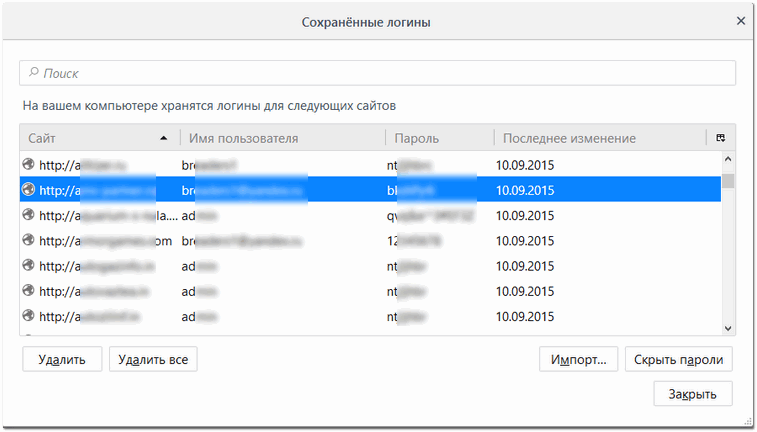
Дуурь
Тохиргооны хаяг: opera: // тохиргоо / нууц үг
Opera дээр нууц үгийн жагсаалтыг нээхийн тулд дээр дурдсан хаягийг ашиглана уу (үүнийг хөтчийнхөө хаягийн мөрөнд хуулж аваад түүн рүү очно уу). Дараа нь та хадгалагдсан нууц үгийн жагсаалтыг бүхэлд нь харах боломжтой цонхыг харах болно. Нууц үгээ харахын тулд товчийг дарна уу "Үзүүлэх"(доорх дэлгэцийн агшин).

Yandex хөтөч
Тохиргооны хаяг: хөтөч: // тохиргоо / нууц үг
Yandex хөтөч дээр бүх зүйл бусад хөтчүүдийнхтэй адил байна: холбоосыг (дээр дурдсан) хөтчийн хаягийн мөрөнд хуулж, дагана уу. Дараа нь жагсаалтаас хүссэн сайтаа олоод нууц үгээ харна уу (товч "Харах/Нуух" ).

Оддын ард нуугдсан нууц үгээ олоорой
Та нууц үгээ мартсан боловч хөтөч үүнийг санаж, автоматаар зөвшөөрлийн маягтад оруулснаар зөвхөн нэвтрэх эрхээ баталгаажуулахыг танаас хүсэх болно (жишээлбэл, доорх дэлгэцийн зураг шиг). Нууц үг нь мэдээжийн хэрэг, одоор нуугдсан бөгөөд хуулж, харах боломжгүй. Гэхдээ та үүнийг маш амархан өөрчилж, таньж чадна.

Би танд Google Chrome хөтчийг жишээ болгон харуулах болно. (Өнөөдрийн хамгийн алдартай нь ☻. Зарчмын хувьд үйлдэл нь бусад олон хөтөч дээр ижил төстэй байх болно).
Эхлэхийн тулд од хэлбэртэй нууц үг дээр хулганы баруун товчийг дараад цэснээс сонгоно уу (доорх дэлгэцийн зургийг үзнэ үү).

Дараа нь тодруулсан хуудасны кодонд талбарын төрлийг анхаарч үзээрэй. төрөл = "нууц үг". Тэдгээр. энэ төрлийн талбарыг нууц үг оруулахад ашигладаг тул хөтөч нь бүх тэмдэгтүүдийг одоор нуудаг. Гэхдээ энэ төрлийн талбарыг өөрчилж болно, тийм үү? Зүгээр л үгээ өөрчил нууц үгдээр текст- өөрөөр хэлбэл Талбайн төрлийг өөрчилье.

Талбайн төрлийг өөрчлөх (нууц үгийг текст болгон хувиргах)
Дуусмагц текстхөтөч үүнийг анхаарч үзэх болно - нэвтрэх цонхонд одны оронд таны нууц үг гарч ирэхийг та харах болно. Одоо та үүнийг түлэгдэлтээс хуулж болно.

Өгүүллийн эхэнд асуултын сэдэв байсан Firefox-ын хувьд Firefox Quantum-ийн орчин үеийн хувилбар нь Chrome-той тун төстэй бөгөөд дээр дурдсан үйлдлийг яг ийм байдлаар хийдэг. Та мөн нууц үг оруулах талбар дээр хулганы баруун товчийг дараад цэснээс сонгох хэрэгтэй "Элементийг судлах" , нууц үгийн төрлийг текст болгон өөрчлөх.

Жич
Олон хүн инээх болно, гэхдээ үнэндээ хамгийн сайхан зүйл бол үндсэн компьютерээсээ хол өөр компьютер дээр ч гэсэн та хэрэгтэй сайт руугаа нэвтэрч, ажлаа үргэлжлүүлж болно!
Энэ бол миний хувьд, амжилт хүсье!
Энэ нийтлэлд жишээ болгон Windows болон Mac OS ашиглан компьютер дээрх Wi-Fi сүлжээний мартагдсан нууц үгтэй холбоотой асуудлыг шийдвэрлэх аргуудыг зааж өгөх болно. Энэ нь таны компьютерийн дотоод тохиргоо эсвэл чиглүүлэгчийн хөтчийн тохиргооны хуудас руу нэвтрэх боломжийг ашиглана. Хэрэв эдгээр алхмууд ямар ч үр дүнд хүргэхгүй бол чиглүүлэгчээ бүрэн дахин тохируулснаар үйлдвэрийн өгөгдмөл нууц үгийг сэргээх болно.
- Wi-Fi дүрс дээр дарна уу.Энэ дүрс нь таны taskbar-ийн баруун талд байрлах жижиг буланд байрладаг. Үүний дараа Wi-Fi сүлжээний удирдлагын цэс өөрөө гарч ирнэ. Энэ арга нь зөвхөн Wi-Fi-аар интернетэд холбогдсон тохиолдолд л ажилладаг

- Дээр товшино уу "Сүлжээ ба Хуваалцах Төв".Энэ хэсэг нь сүлжээний холболтын удирдлагын цонхны хамгийн доод хэсэгт байрладаг.


- Сүлжээ ба хуваалцах төвийн зүүн хэсэгт анхаарлаа хандуулаарай.

- Дээр товшино уу "Адаптерийн тохиргоог өөрчлөх".Интернэт тохиргооны дэлгэцийн зүүн талд байгаа энэ зүйл нь таны Wi-Fi тохируулагч юм.

- Одоогийн Wi-Fi сүлжээн дээрээ нэг товшилтоор дарна уу.Та энэ хуудсан дээрх цэнхэр дэлгэцийн хажууд ногоон судалтай дүрсийг харах ёстой. Энэ бол таны шууд сүлжээ.


Windows 10 дээрх одоогийн сүлжээн дээрээ давхар товшино уу
- Дээр товшино уу «
Холболтын төлөвийг харах."Утасгүй холболтын дүрс дээр нэг удаа товшсоны дараа энэ самбар гарч ирэх бөгөөд үүний дараа хаягийн мөрний доор тохирох цэс гарч ирнэ.

Windows 10 дээр "Утасгүй сүлжээний шинж чанарууд" дээр дарна уу.
- Сонго "Утасгүй сүлжээний шинж чанарууд."Энэ сонголт нь цонхны дунд байрладаг.

- "Аюулгүй байдал" руу очно уу.Та энэ табыг цонхны дээд талд олох болно. Энэ нь " талбар бүхий хуудсыг нээнэ. Сүлжээний аюулгүй байдлын түлхүүр» хуудасны дунд хэсэгт ойрхон байна. Энд таны нууц үг хадгалагддаг.

- "Оруулсан тэмдэгтүүдийг харуулах" нүдийг шалгана уу.Хэрэв та нууц үгээ харахыг хүсвэл хайрцгийг чагталсны дараа хар цэгүүд нээгдэж, таны нууц үг харагдах болно.
Хоёрдахь арга (Mac OS дээр ажилладаг)
- Finder-ийг нээнэ үү.Энэ нь Dock дээрх цэнхэр, царайтай төстэй дүрс юм. Windows-ээс ялгаатай нь Mac дээр нууц үгээ олохын тулд сүлжээнд холбогдох шаардлагагүй.

- дарна уу "Шилжилт".Энэ дүрс нь macOS дээрх системийн удирдлагын бусад функцүүдийн нэгэн адил ажлын талбарын дээд хэсэгт байрладаг бөгөөд олоход хялбар байдаг.

- дарна уу "Хэрэгсэл".Энэ хэсэг таныг " дээр дарсны дараа гарч ирнэ. Яв».
- Програмыг нээнэ үү "Багц түлхүүрүүд".

- Сүлжээнийхээ нэрийг олоод давхар товшино уу.Та товчлуурын жагсаалтыг цагаан толгойн дарааллаар эрэмбэлж "" дээр дарж болно. Нэр"Нээлттэй хэрэгслийн сонголтуудын жагсаалтад" Түлхүүрүүд».

- Хайрцагыг шалгана уу "Нууц үгийг харуулах".
- Сануулахад администраторын нууц үгээ оруулна уу.Энэ нь таны Mac үйлдлийн системд нэвтрэхэд ашигладаг нууц үг юм. Бүртгэлийн нууц үгээ зөв оруулснаар Wi-Fi сүлжээний нууц үг үргэлж харгалзах талбарт гарч ирэх болно.

Гурав дахь зам. Чиглүүлэгчийн тохиргооны хуудсыг ашиглаж байна

- Windows:нээгдэнэ "Эхлэх", дараа нь очно уу "Хяналтын самбар", нээгдэх каталогоос сонгоно уу "Сүлжээ ба интернет", дарна уу "Утасгүй холболт"дотоод цэснээс хаягийг харна уу "Тагнуул";
- MacO:нээлттэй Apple-ийн үндсэн цэс, сонгоно уу "Системийн тохиргоо", дээр товшино уу "Сүлжээ", дараа нь "Нэмэлтээр", таб руу очно уу "TCP/IP"болон баруун талд байгаа дугаарыг олоорой "чиглүүлэгч".
Тэмдэглэл дээр!Нийтлэг чиглүүлэгчийн хаягууд нь дараах байдалтай байна. 192-168-0-1 , 192-168-1-1 ба 192-168-2-1 , ба 10-0-0-1 Apple-ийн төхөөрөмжүүдэд зориулагдсан.


Дөрөв дэх арга. Чиглүүлэгчийг дахин тохируулж байна

Тэмдэглэл дээр!Үүний тусламжтайгаар та интернетэд холбогдохын өмнө сонголттой байж болно.
Видео - WiFi нууц үгийг хэрхэн олох вэ? 2 хялбар арга
